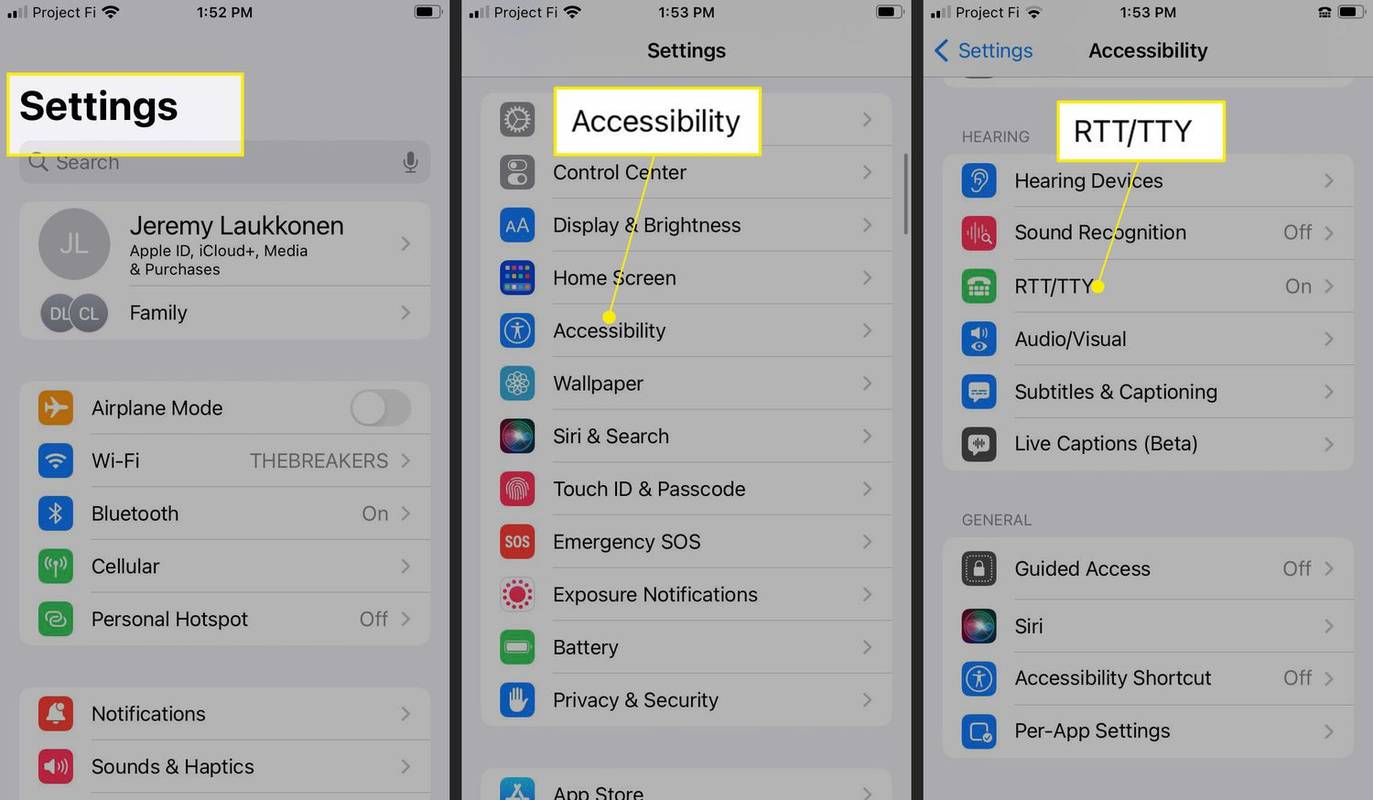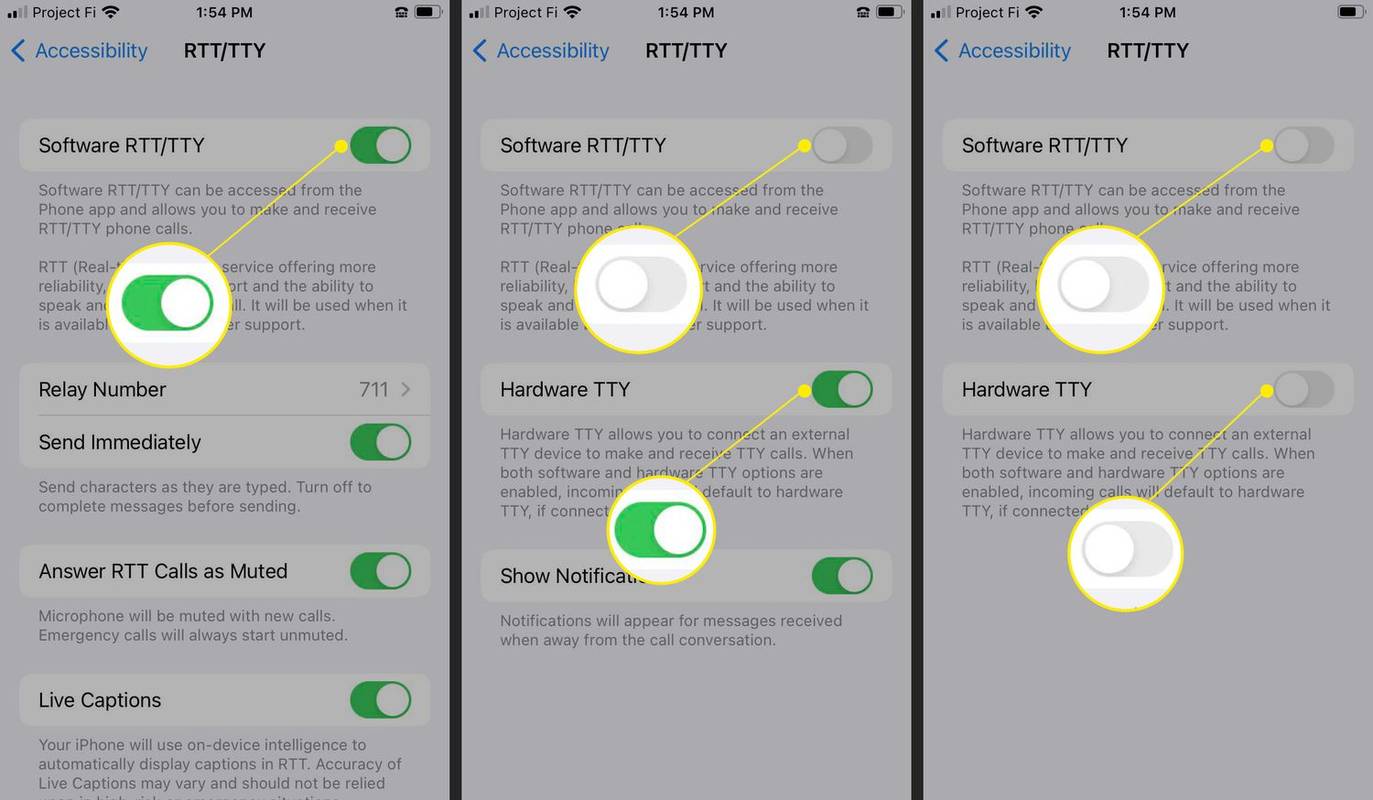Ce să știți
- Deschis Setări > Accesibilitate > RTT/TTY , și atingeți RTT/TTY comutare. Dacă este necesar, atingeți și butonul Hardware TTY comutare.
- RTT/TTY nu necesită niciun hardware suplimentar pe iPhone, dar este dependent de operator.
Acest articol explică cum să dezactivați RTT pe un iPhone, inclusiv o explicație despre ce este RTT și de ce ar putea fi necesar să îl utilizați.
faceți upgrade la Windows 10 fără sunet
Cum să eliminați RTT de pe iPhone
Textul în timp real (RTT) este o funcție de accesibilitate pentru iPhone pe care nu o puteți elimina, dar, dacă nu aveți nevoie, o puteți dezactiva. Funcția este activată în setările de accesibilitate ale iPhone-ului dvs.
Iată cum să dezactivați RTT pe un iPhone:
-
Deschis Setări .
-
Derulați în jos și atingeți Accesibilitate .
-
Derulați în jos și atingeți RTT/TTY .
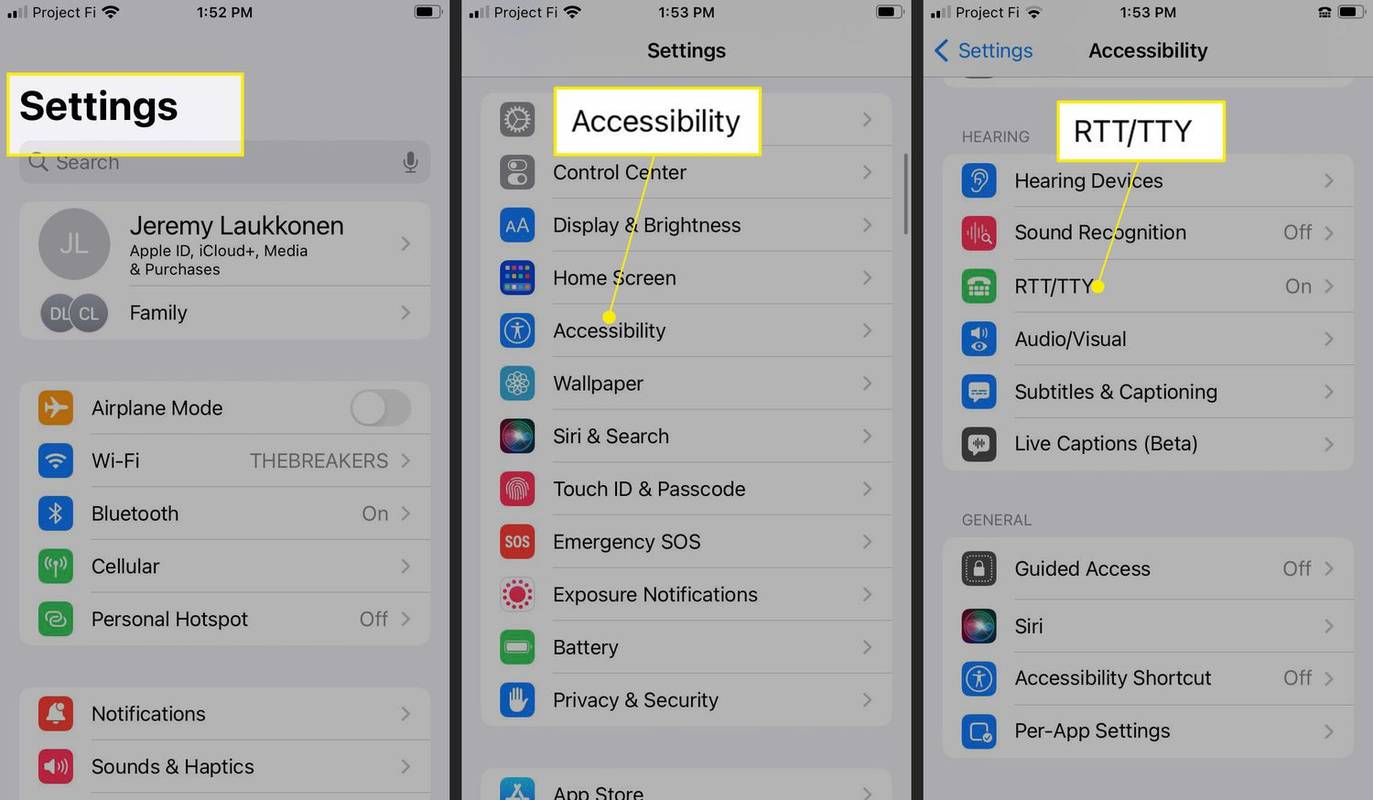
-
Atingeți Software-ul RTT/TTY comutați pentru a o dezactiva.
-
Dacă este necesar, atingeți Hardware TTY comutați pentru a o dezactiva și.
-
RTT și TTY sunt acum dezactivate pe iPhone.
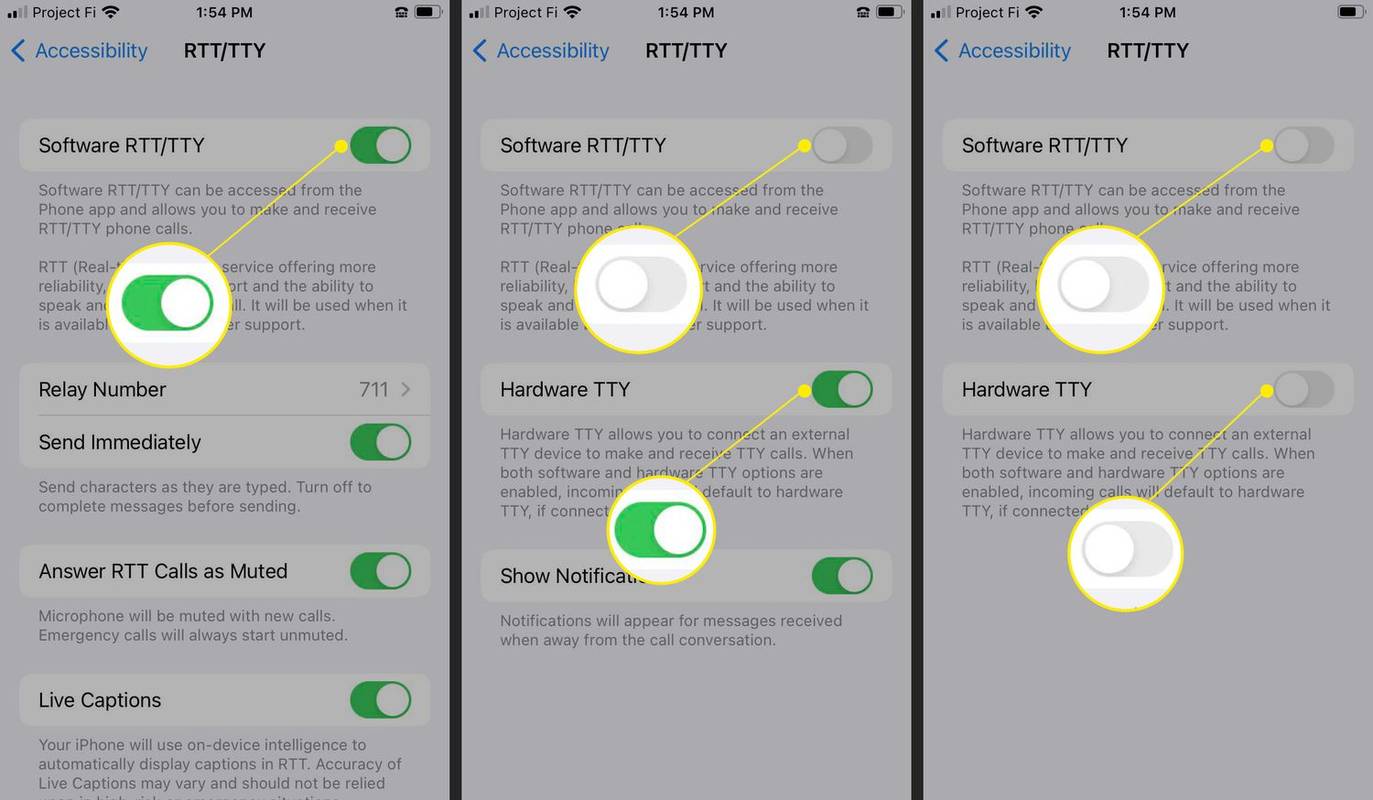
Pentru a activa RTT/TTY din nou în viitor, navigați la Setări > Accesibilitate > RTT/TTY , și atingeți RTT/TTY comutați pentru a-l reporni.
Ce este RTT/TTY pe iPhone?
RTT este o caracteristică de accesibilitate care vă permite să plasați și să primiți apeluri telefonice pe iPhone folosind text în loc de voce. Este capabil să transcrie atât vocea în text, cât și textul în voce și seamănă foarte mult cu un mesaj text din partea dvs. când utilizați funcția. Textul apelurilor efectuate folosind RTT/TTY este, de asemenea, arhivat și disponibil pentru căutare și citire după încheierea apelului.
Când efectuați un apel cu RTT activat, aveți opțiunea de a efectua un apel RTT/TTY în loc de un apel vocal obișnuit. Dacă operatorul dvs. acceptă acest lucru, efectuarea unui apel în acest mod vă permite să introduceți text într-un câmp de mesaj în timpul apelului, iar apoi sistemul îi citește acel text persoanei pe care ați apelat-o. Răspunsurile lor sunt transcrise automat în text și apar pe ecran unde puteți citi și răspunde.
RTT/TTY nu necesită hardware suplimentar pe iPhone, dar puteți atașa un dispozitiv fizic de telemașină, dacă aveți unul.
la & t reținerea clienților fără fir
Pentru cine este RTT?
Deoarece RTT/TTY este o caracteristică standard pe iPhone și nu are nevoie de hardware sau accesorii suplimentare, este disponibil pentru toată lumea. Cu toate acestea, această caracteristică este concepută special pentru utilizatorii de iPhone care sunt surzi, auz greu, au dificultăți de vorbire sau care nu pot vorbi deloc. Acești utilizatori ar trebui, de obicei, să efectueze și să primească apeluri folosind un dispozitiv de telecomunicații pentru surzi (TDD) sau teletypewriter (TTY) pentru a efectua apeluri sau să se bazeze pe metode de comunicare bazate pe text, cum ar fi SMS-urile .
- Cum dezactivez comenzile rapide de accesibilitate pe iPhone?
Dacă ați creat o comandă rapidă de accesibilitate pe iPhone și doriți să o dezactivați, accesați Setări > Accesibilitate . Derulați în jos la General și selectați Comandă rapidă de accesibilitate . Apasă pe bifează marcajul lângă orice comandă rapidă de accesibilitate pentru a o dezactiva.
- Cum activez o comandă rapidă de accesibilitate pe iPhone?
Pentru a activa o comandă rapidă de accesibilitate pe iPhone, accesați Setări > Accesibilitate . Derulați în jos la General și selectați Comandă rapidă de accesibilitate . Atingeți o funcție de asistență pe care doriți să o activați, apoi faceți trei clic pe butonul lateral pentru a activa această funcție de accesibilitate.
- Cum dezactivez accesibilitatea la zoom pe iPhone?
Pentru a dezactiva opțiunea de accesibilitate pentru zoom, accesați Setări > Accesibilitate > Zoom . Atingeți glisorul de lângă Zoom pentru a dezactiva caracteristica.